目录
问题描述
一致的代码风格不仅仅有助于提高可读性,还可以减少错误和漏洞的产生。在编码中,在VSCode中配置Prettier插件并实现使用Ctrl+S自动格式化代码,其可以:
- 根据事先定义的规则自动调整代码的缩进、换行、空格等格式,从而让所有开发人员的代码风格保持一致。这有助于提高代码的可读性和维护性,减少风格上的争议;
- 降低因书写错误而引发的潜在问题,提高代码的质量和可靠性;
- 消除团队成员之间的代码部分风格差异,提高协作的效率和一致性;
- 帮助摸鱼;
解决方案
首先进入VSCode扩展,搜索Prettier插件(也可以使用别的格式化程序,看需求),点击安装:
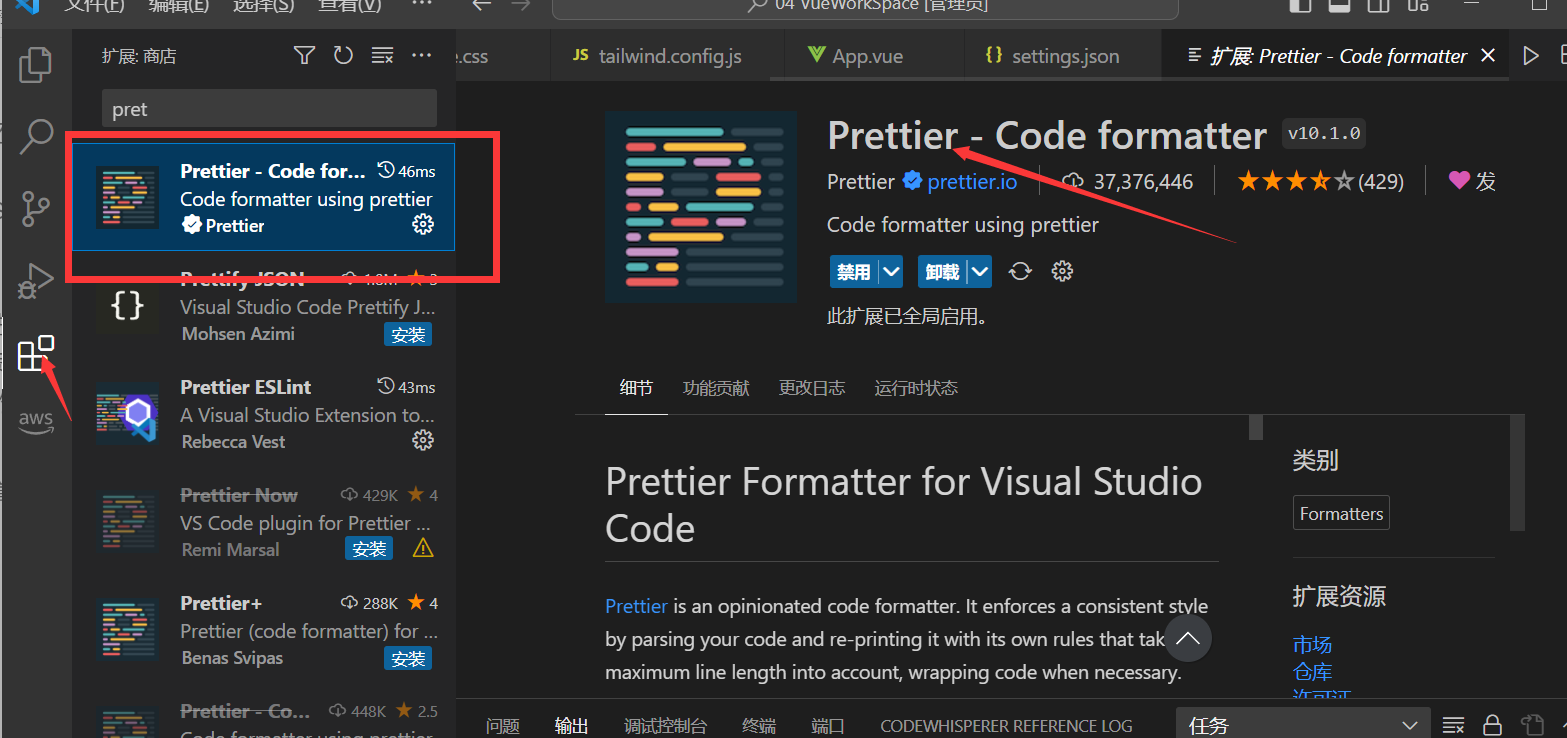
Prettier 是一个 Opinionated 的代码格式化工具,它通过解析代码并使用自己的规则(考虑最大行长)重新打印代码,从而使得代码样式一致,并在必要时包装代码。其git仓库如下:
https://gitee.com/mirrors/Prettier?utm_source=alading&utm_campaign=repo
在安装好Prettier插件后,按Ctrl + Shift + P,唤出配置栏,点击首选项:打开工作区设置(JSON):
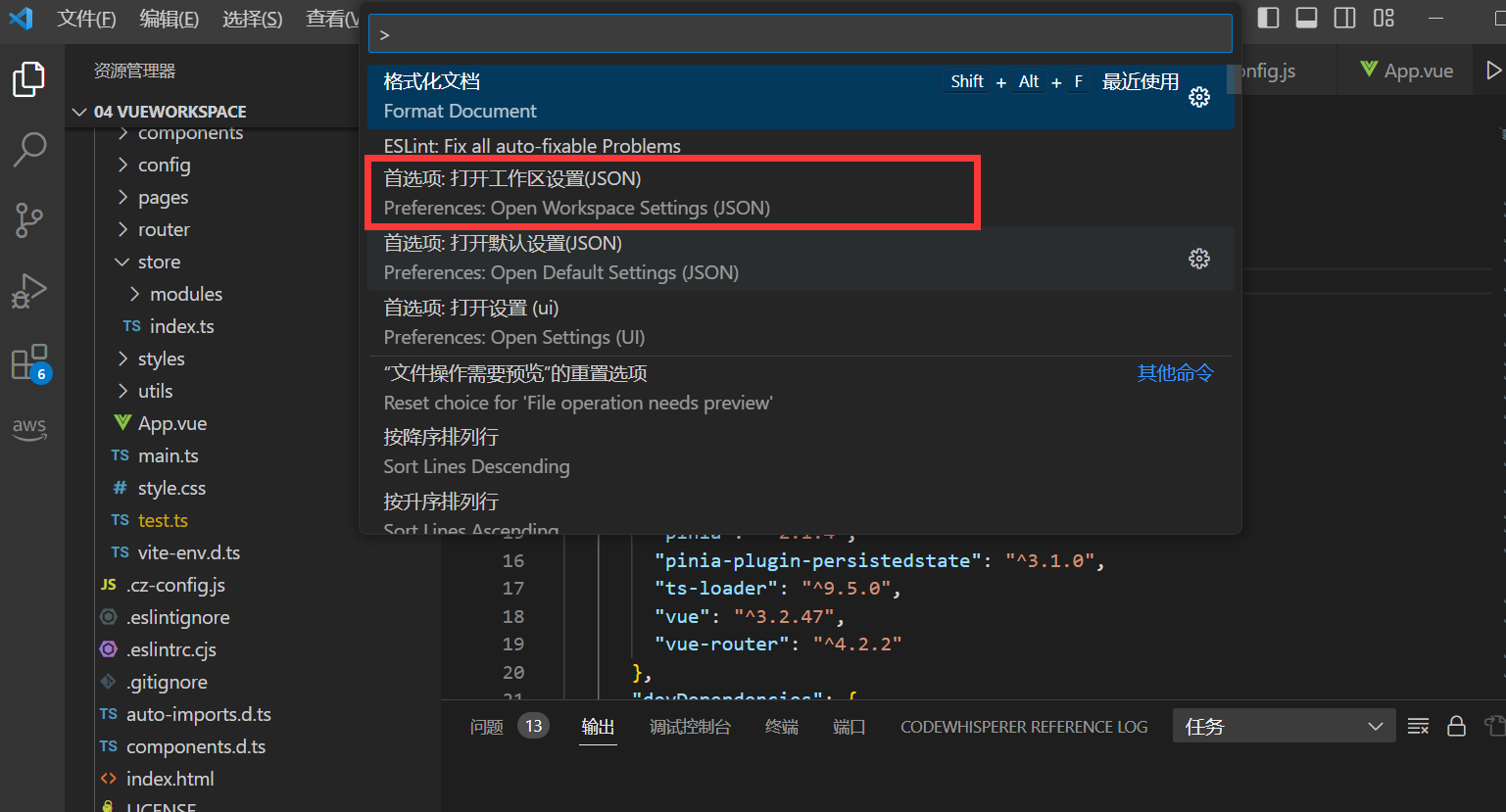
可以看到在工作区新增了一个setting.json文件,这就是当前工作区的设置文件,我们点击进入后,将以下代码粘贴进去,其中
editor.tabSize
用于配置缩进的位数,
editor.formatOnSave
用于每次保存的时候自动格式化,
eslint.format.enable
用于配置每次保存的时候将代码按eslint格式进行修复,eslint.validate用于配置需要格式化的文件类型:
{// vscode默认启用了根据文件类型自动设置tabsize的选项"editor.detectIndentation":false,// 重新设定tabsize"editor.tabSize":3,//缩进值为3,可自行修改// #值设置为true时,每次保存的时候自动格式化;值设置为false时,代码格式化请按shift+alt+F(快捷键,可自己更改)"editor.formatOnSave":true,// #每次保存的时候将代码按eslint格式进行修复"eslint.format.enable":true,// 添加 vue 支持//autoFix默认开启,只需输入字符串数组即可"eslint.validate":["javascript","javascriptreact","typescript","typescriptreact","vue","html"],// #让函数(名)和后面的括号之间加个空格"javascript.format.insertSpaceBeforeFunctionParenthesis":true,"editor.suggestSelection":"first","editor.codeActionsOnSave":{"source.fixAll.eslint":true}// 两个选择器中是否换行}
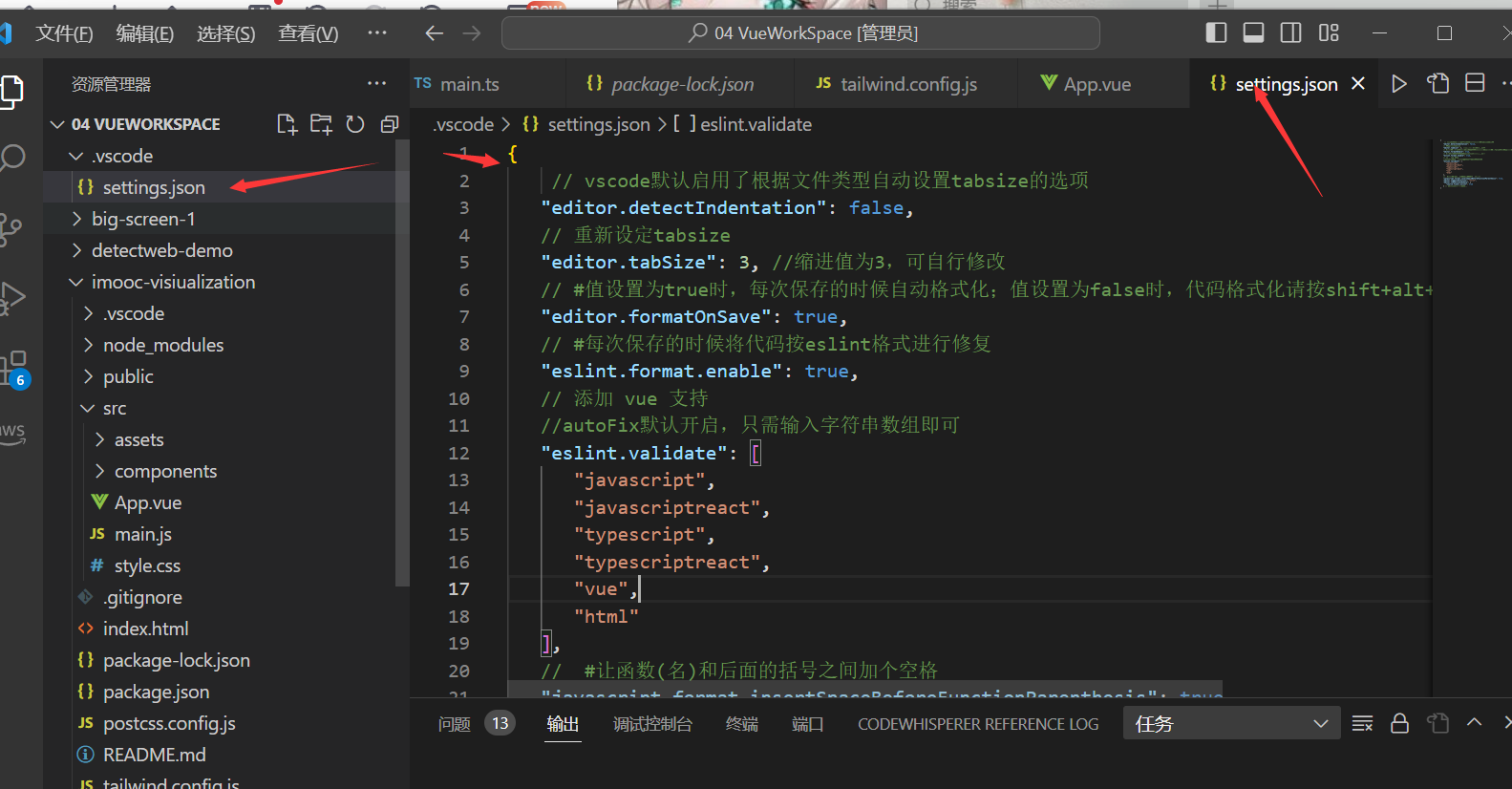
随意进入一个文件,输入Ctrl + Shift + P,唤出配置栏,点击格式化文档
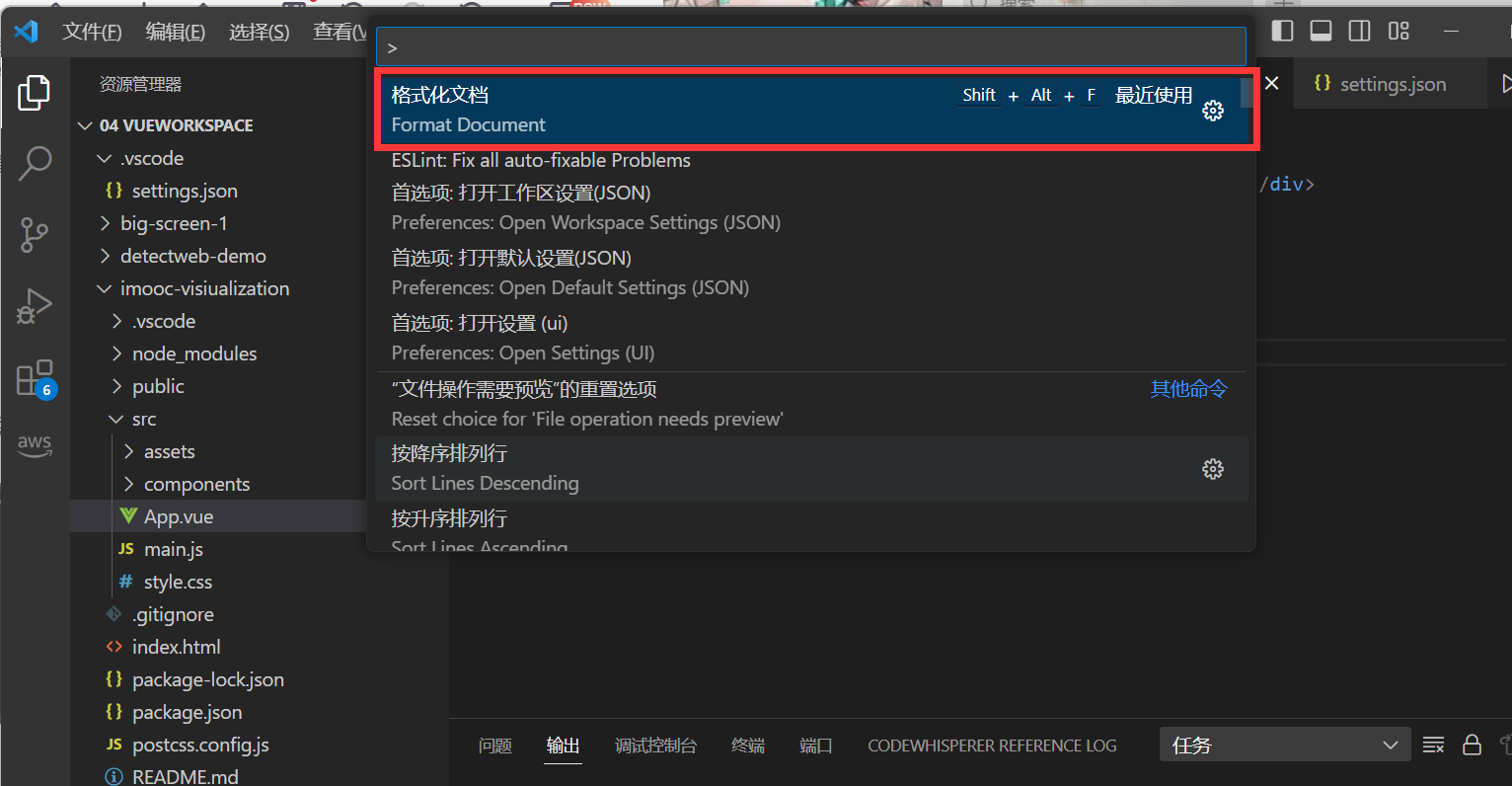
在弹出的窗口中配置默认格式化程序为Prettier ESlint:
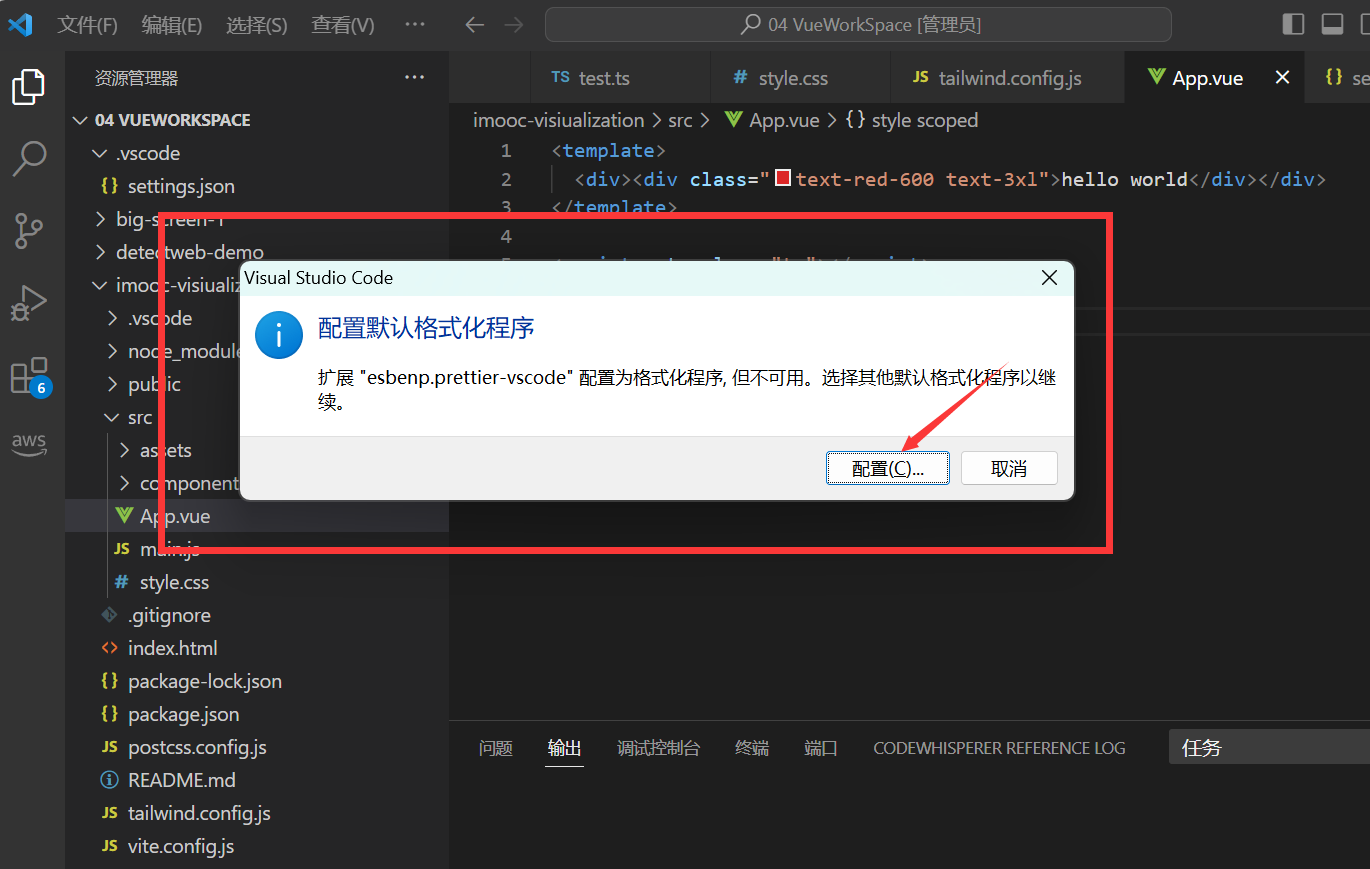

一般都将其配置为
Prettier ESlint
,当然如果有别的格式化需求可以更换,也可以自己写。大功告成,
版权归原作者 中杯可乐多加冰 所有, 如有侵权,请联系我们删除。